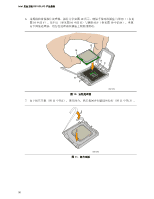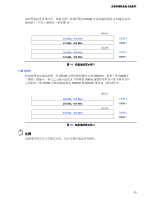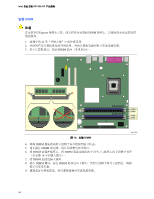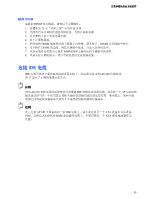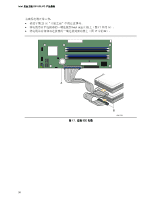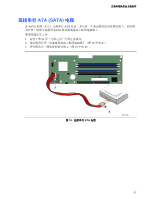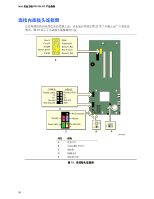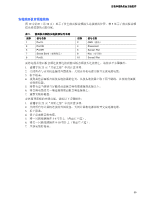Intel D915GLVG Simplified Chinese D915GLVG Product Guide - Page 34
注意
 |
View all Intel D915GLVG manuals
Add to My Manuals
Save this manual to your list of manuals |
Page 34 highlights
Intel D915GLVG 安装 DIMM PCI Express DIMM 1 23 2 3 DIMM 16)。 Channel A Channel B DIMM 0 DIMM 1 DIMM 0 DIMM 1 图 16. 安装 DIMM OM17370 4. 确保 DIMM 5 DIMM 6. 将 DIMM DIMM 16 7. 将 DIMM 8. 插入 DIMM DIMM 9 34

Intel
桌面主板
桌面主板
桌面主板
桌面主板
D915GLVG
产品指南
产品指南
产品指南
产品指南
34
安装
安装
安装
安装
DIMM
注意
注意
注意
注意
在安装
PCI Express
视频卡之前,请先将内存安装到
DIMM
插座上,以避免内存固定架妨碍
您的操作。
1.
请遵守第
23
页“开始之前”中的注意事项。
2.
关闭所有与计算机连接的外围设备。关闭计算机电源并断开交流电源电缆。
3.
拆下计算机箱盖,找到
DIMM
插座(参见图
16
)。
OM17370
Channel A
Channel B
DIMM 1
DIMM 0
DIMM 1
DIMM 0
图
16.
安装
安装
安装
安装
DIMM
4.
确保
DIMM
插座两端的卡固销子向外推移到张开状态。
5.
用手握住
DIMM
的边缘,将其从防静电袋中取出。
6.
将
DIMM
放置在插座上。将
DIMM
底部边缘的两个小凹口与插座上的卡固销子对齐
(参见图
16
中的插入图示)。
7.
将
DIMM
的底边插入插座。
8.
插入
DIMM
期间,按住
DIMM
的顶边向下推压,直到卡固销子将其卡固到位。确保
销子已牢牢夹紧。
9.
重新盖好计算机箱盖,然后重新连接好交流电源电缆。